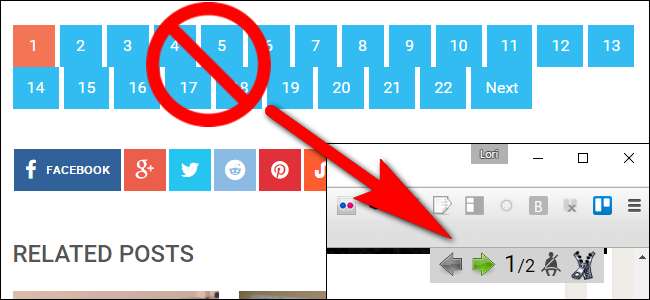
Hvis du læser mange hjemmesider i Chrome eller Firefox, der deler deres artikler op i mange separate sider, eller lægger hvert billede i et galleri på en ny side, har vi et tip til dig, der gør læsningswebsteder meget lettere og hurtigere .
Flersidede artikler og lysbilledshow kan være utroligt irriterende. Nogle tilbyder muligvis en "Vis alle" -mulighed, mens andre muligvis tilbyder en "Udskriv" -knap, der viser artiklen på en side. Men nogle tilbyder ingen sådanne løsninger, og tvinger dig til at klikke på hver side i lysbilledshowet bare for at læse det.
PageZipper er en bogmærke, som du nemt kan føje til din webbrowser, der placerer en værktøjslinje øverst på hver side, så du hurtigt kan navigere gennem artikler på flere sider eller springe til bestemte billeder. Vi viser dig, hvordan du tilføjer PageZipper bookmarklet til din bogmærkebjælke i Chrome eller Firefox, og hvordan du bruger den.
BEMÆRK: Hvis du bruger Safari, skal du bare åbne artiklen eller galleriet i Reading View. Der er ikke behov for at bruge et ekstra værktøj.
For at tilføje PageZipper til din browser, besøg deres side og træk linket "PageZipper" til bogmærkelinjen i Chrome eller Firefox.
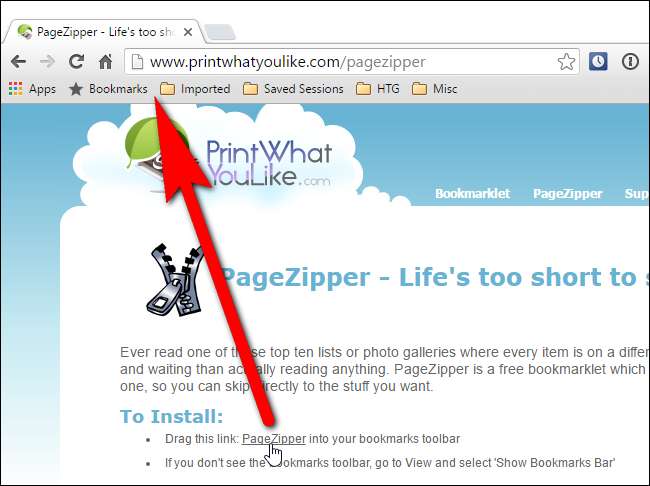
Når du er på en side, der opdeler en historie i flere sider eller placerer hvert billede i et galleri på en separat side, skal du klikke på "PageZipper" -bogmærket på bogmærkelinjen.
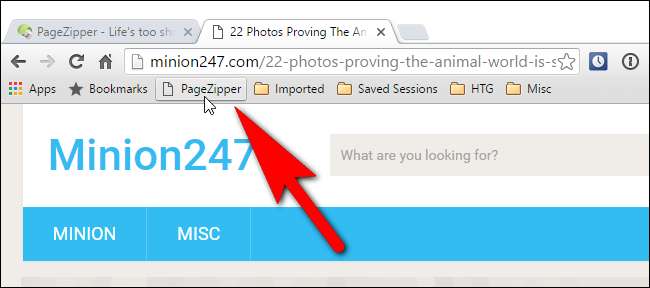
I stedet for at rulle helt ned til bunden af siden for at klikke på en knap for at gå til en bestemt side ...

... du kan klikke på højre pil på PageZipper-værktøjslinjen, der vises i øverste højre hjørne af websiden for hurtigt at navigere gennem siderne.

Hvis PageZipper ikke ser ud til at fungere godt, kan du klikke på knappen "Kompatibilitetstilstand" på værktøjslinjen for at se, om den fungerer bedre.

Nu for den bedste bit. En endnu hurtigere måde at se den næste side på er bare at fortsætte med at rulle. PageZipper fletter automatisk alle "Næste" sider på et websted til en side, så du nemt kan navigere gennem denne side.
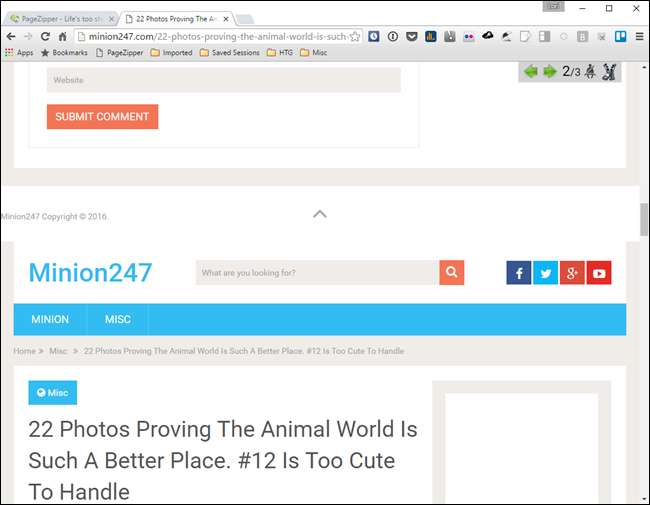
BEMÆRK: Hvis du navigerer væk fra siden, mens du bruger PageZipper, skal du klikke på knappen PageZipper bookmarklet igen, hvis du går tilbage til den side, hvor du brugte PageZipper.
Der er et par begrænsninger i PageZipper:
- PageZipper fungerer ikke på websteder, der bruger Javascript til at indlæse den næste side, snarere end et normalt link.
- Linket "Næste" på nogle websider er for kryptisk til PageZipper. Hvis du finder en webside, der ikke fungerer, beder producenterne af PageZipper, PrintWhatYouLike, om at du tilføjer URL'en til deres forum til samfundsstøtte . De siger, "Jo flere webadresser vi modtager, jo mere kan vi tilpasse PageZipper for at forbedre dens nøjagtighed."
PageZipper fås også som en Firefox-tilføjelse og en Chrome-udvidelse .







